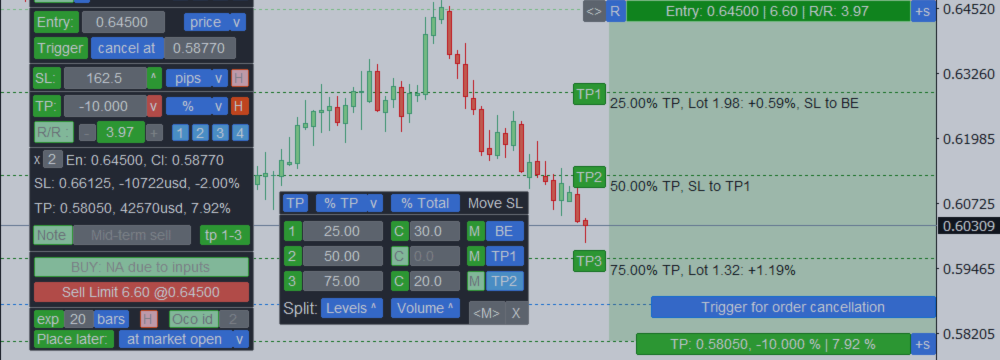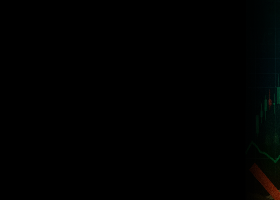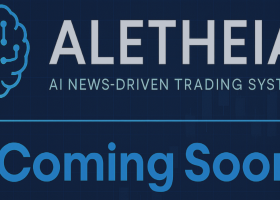Trade Assistant: công cụ đa chức năng cho giao dịch thuận tiện
- Tiện ích này sẽ giúp bạn đơn giản hóa, tự động hóa và làm cho giao dịch nhanh hơn, đồng thời mở rộng đáng kể các chức năng tiêu chuẩn của terminal MetaTrader.
- Nếu bạn có bất kỳ câu hỏi nào, ý tưởng cải tiến hoặc phát hiện lỗi, vui lòng liên hệ với tôi:
- Hồ sơ MQL: https://www.mql5.com/en/users/mqlmoney
- Email: bossplace@yahoo.com
Tiện ích được chia thành 4 tab chính:
- [new] tab: Giao dịch mới, tính toán Lot/Rủi ro/Tỷ lệ Risk-Reward.
- [manage] tab: Quản lý giao dịch, Breakeven, Trailing, Tự động đóng, Mức tự động.
- [info] tab: Thống kê giao dịch, phân tích thị trường.
- [tool] tab: Chỉ báo và tiện ích hỗ trợ.
Các liên kết có thể nhấp:
- Phiên bản đầy đủ: cho MT4 | cho MT5
- Bản demo: cho MT4 | cho MT5
- Mọi câu hỏi/ý tưởng/vấn đề:
- Tin nhắn trực tiếp trên trang MQL5
- Email: bossplace@yahoo.com
[manage] tab: quản lý các giao dịch hiện có
Tab này được thiết kế để kiểm soát các giao dịch hiện có, bao gồm các chức năng tự động.
Tab này gồm 6 phần nhỏ, mỗi phần sẽ được mô tả bên dưới.
- Nhóm: đóng hoặc quản lý các giao dịch được nhóm thành các danh mục khác nhau.
- Lệnh: quản lý một giao dịch hoặc nhiều giao dịch được chọn cùng lúc.
- BE: di chuyển SL đến điểm hòa vốn hoặc kích hoạt chức năng BE tự động.
- TR: trailing tự động: cho mức SL / cho lệnh chờ.
- AC: Chức năng Tự động đóng: đóng giao dịch tự động khi điều kiện được chỉ định.
- AL: Mức tự động: nếu giao dịch chưa có SL/TP, chúng sẽ được đặt tự động.
- Mức trượt giá tối đa khi đóng giao dịch có thể được đặt trong cài đặt [s] trên tab [new].
- Ở đầu tab này, lợi nhuận / thua lỗ nổi hiện tại của toàn bộ tài khoản được hiển thị.
- Để liên tục cập nhật dữ liệu nổi trên các giao dịch hiện tại, bạn có thể kích hoạt tùy chọn trong cài đặt [s]: tải CPU sẽ tăng, nhưng có thể hữu ích cho trader ngắn hạn.
Quản lý giao dịch nhanh: nếu [T] đang hoạt động, các giao dịch hiện có sẽ được hiển thị trên biểu đồ. Khi nhấp vào nút biểu đồ, bảng điều khiển nhanh sẽ mở ra, nơi bạn có thể thực hiện các hành động quan trọng nhất mà không cần chuyển sang tab khác:
- [X]: nhấp để đóng giao dịch.
- [BE]: nếu có thể áp dụng - nhấp để di chuyển mức SL đến điểm hòa vốn.
- [x %]: nhập % lot hiện tại để đóng giao dịch một phần hoặc tăng kích thước lot. Giá trị sẽ được chuẩn hóa về lot gần nhất có thể;
- Nhấp [%] để xác nhận và thay đổi kích thước lot.
- Khi tăng kích thước lot cho các vị thế đang mở: một vị thế bổ sung sẽ được mở bằng lệnh thị trường, với cùng mức SL / TP.
- [sl]: nhấp để đặt mức SL mới chỉ với 2 cú nhấp.
- [tp]: nhấp để đặt mức TP mới chỉ với 2 cú nhấp.
- Để đặt mức SL / TP mới chỉ với 2 cú nhấp:
- Đảm bảo mức mong muốn mới hiển thị trên biểu đồ;
- Kích hoạt cài đặt mức bằng cách nhấp vào nút [sl] / [tp] màu xanh lá;
- Tiếp theo, cẩn thận: nhấp vào mức biểu đồ nơi sl / tp mới nên được đặt;
- Sau khi nhấp vào biểu đồ, mức mới sẽ được áp dụng và bạn sẽ thấy thông báo;
- sl [X]: nhấp để loại bỏ mức SL (nếu có).
- tp [X]: nhấp để loại bỏ mức TP (nếu có).
- [R]: nhấp để Đảo ngược giao dịch (giao dịch được chọn ban đầu sẽ đóng):
- Đối với giao dịch đang mở: giao dịch mới sẽ được mở bằng lệnh thị trường;
- Đối với lệnh chờ: lệnh mới sẽ được đặt ở cùng mức giá vào lệnh;
- [C]: nhấp để Sao chép giao dịch được chọn (giao dịch ban đầu sẽ không đóng):
- Đối với giao dịch đang mở: giao dịch mới sẽ được mở bằng lệnh thị trường;
- Đối với lệnh chờ: lệnh mới sẽ được đặt ở cùng mức giá vào lệnh;
- [M]: nhấp để kích hoạt lệnh chờ bằng lệnh Thị trường.
- [<>]: nhấp để bắt đầu quản lý giao dịch nâng cao.
- Bạn cũng có thể thay đổi / xóa màu nhận dạng trên bảng điều khiển nhanh.
Để dừng quản lý giao dịch nhanh: nhấp vào biểu đồ (bên ngoài bảng điều khiển nhanh) hoặc ESC.
[Groups]: đóng / sửa đổi giao dịch, nhóm theo các loại khác nhau
- Trên dòng đầu tiên: chọn [ALL] Symbols hoặc chỉ định một [Symbol] cụ thể để quản lý.
- Bạn có thể quản lý nhóm các symbol khác nhau cùng lúc, ví dụ:
nhập 'GBP' để quản lý GBP/USD, EUR/GBP và các symbol khác có 'GBP' cùng lúc. - Trên dòng đầu tiên bạn có thể thêm bộ lọc giao dịch theo ID nội bộ và màu ảo, nếu được chỉ định trước khi thực hiện trên tab [new].
Đồng thời đóng các giao dịch đang mở nhóm theo 6 loại khác nhau.
Sử dụng công tắc màu xanh để chọn phần nào của giao dịch đang mở nên đóng:
- [Close full]: giao dịch đang mở sẽ đóng hoàn toàn;
- [Close %]: chỉ định % kích thước lot hiện tại sẽ đóng:
Khi đóng một phần [Close %] được chọn:
Thông tin P/L và Kích thước Lot được hiển thị cho khối lượng sẽ đóng.
Trong cài đặt [s] bạn có thể chọn phương pháp hạch toán giao dịch nếu lot không thể chia:
- [Skip the trade]: không đóng nếu lot không thể chia chính xác theo % đã chỉ định;
- [Close the nearest lot]: lot tốt nhất có thể sẽ đóng: ví dụ nếu đặt [Close %] = 50: giao dịch với Lot = 0.03 không thể chia thành 0.015: sẽ đóng 0.01 hoặc 0.02: tùy theo hướng chọn trong cài đặt [s] trên tab [new].
Khi nhấp vào nút màu xanh lá tương ứng, tất cả giao dịch của nhóm được chọn sẽ đóng:
- [ALL]: nhấp để đóng tất cả vị thế đang mở
- [Profit]: nhấp để đóng tất cả giao dịch có lãi
- [Loss]: nhấp để đóng tất cả giao dịch lỗ
- [Buy]: nhấp để đóng tất cả giao dịch mua dài (buy)
- [Sell]: nhấp để đóng tất cả giao dịch bán ngắn (sell)
Bên phải, thông tin về Lợi nhuận / Thua lỗ của tất cả giao dịch đang mở cho mỗi danh mục được hiển thị:
- P/L bằng tiền tệ tài khoản;
- Giá trị thứ 2 có thể chọn bằng công tắc xanh:
- Lợi nhuận / Thua lỗ: bằng [pips] / [points] / [% kích thước tài khoản]
- Tổng kích thước [Lot] của tất cả giao dịch trong nhóm
- Cột bên phải hiển thị số lượng giao dịch tìm thấy cho mỗi danh mục: #
Bên dưới, bạn có thể đóng các giao dịch có lợi nhuận / thua lỗ vượt giá trị chỉ định:
- Chọn lợi nhuận / thua lỗ bằng công tắc xanh: [if profit >] / [if loss >]
- Đặt số tiền lãi/lỗ: giao dịch sẽ được tính nếu P/L vượt giá trị này
- Bạn có thể chuyển đổi phương pháp tính P/L bằng [công tắc xanh]:
pips / points / tiền tệ / % thay đổi giá / % kích thước tài khoản - Bên phải, nút xanh lá (lãi) / đỏ (lỗ) sẽ hiển thị bao nhiêu giao dịch phù hợp tiêu chí:
khi nhấp vào nút này, giao dịch sẽ đóng.
Bên dưới tab này bạn có thể quản lý: Lệnh chờ / Lệnh theo lịch, mức TP / SL / Hủy:
- [Delete]: [Limit] / [Stop] orders: nhấp để xóa tất cả lệnh chờ được chọn.
- [Remove]: nhấp để loại bỏ loại mức đã chọn khỏi tất cả giao dịch được chọn:
- [SL] / [TP] trên giao dịch đang mở,
- [SL] / [TP] / [Expiration] / [Cancellation levels] trên lệnh chờ.
- [Delete all if OCO id =]: nhấp để xóa tất cả lệnh chờ với ID OCO được chỉ định.
- [If pending] [>] / [<]: đóng tất cả lệnh nếu chúng chờ lâu hơn / ít hơn thời gian chỉ định.
Khoảng thời gian có thể thay đổi bằng công tắc xanh: [phút] / [giờ] / [ngày]. - [Delete]: nhấp để xóa tất cả giao dịch chờ được chọn:
[StopLimit] / [BUY] / [SELL] / [Hidden] / [ALL pending] orders - [Hide] / [Unhide]: nhấp để ẩn [TP] / [SL] / [Lệnh chờ] khỏi broker hoặc hiển thị lại.
- [delete] / [activate]: hành động cho lệnh theo lịch (mở với tùy chọn [Place later]).
- [pause] / [unpause]: hành động cho Lệnh ẩn. Khi lệnh ẩn tạm dừng - nó sẽ không kích hoạt cho đến khi bạn kích hoạt (bỏ tạm dừng) lại.
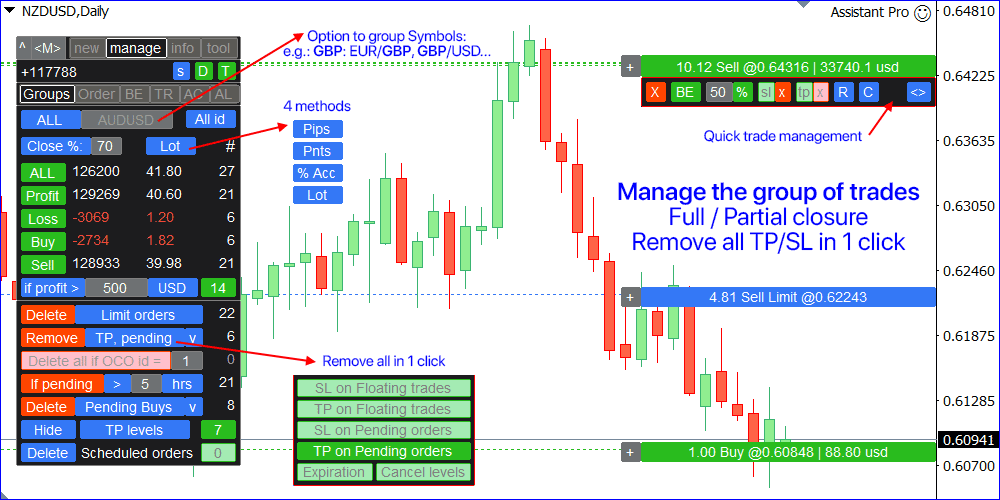
[Order]: quản lý giao dịch hiện có hoặc nhóm giao dịch
Bạn có thể chọn giao dịch để quản lý theo 4 cách khác nhau:
- Nhấp vào nút tương ứng trên biểu đồ, nếu nút [T] đang hoạt động;
- Tìm giao dịch qua thanh tìm kiếm. Bạn có thể nhập:
a) Số ticket;
b) Tên Symbol: tất cả giao dịch phù hợp sẽ hiển thị: để chọn giao dịch quản lý, nhấp vào nút tương ứng;
c) Nhập 'ALL' để xem tất cả giao dịch phù hợp bộ lọc đã chọn; - Chọn giao dịch từ Phím tắt: nếu ticket được lưu sau khi thực hiện trên tab [New];
- Để quản lý nhiều giao dịch cùng lúc, bạn có thể chọn chúng theo cách sau:
a) Chọn loại giao dịch bằng bộ chọn xanh;
b) Vẽ phạm vi giá trên biểu đồ: giao dịch sẽ được chọn nếu giá vào lệnh nằm trong vùng chỉ định: (nhấp vào phạm vi biểu đồ hiện có để điều chỉnh/xóa).
c) Vẽ phạm vi thời gian trên biểu đồ: giao dịch sẽ được chọn nếu thời gian vào lệnh nằm trong vùng chỉ định: (nhấp vào phạm vi biểu đồ hiện có để điều chỉnh/xóa).
d) Thêm giao dịch riêng từ biểu đồ bằng nút [+];
Nếu bạn đặt loại giao dịch và vẽ phạm vi biểu đồ cùng lúc - cả hai bộ lọc sẽ được kiểm tra: ví dụ nếu bạn chọn 'Lệnh chờ' và vẽ phạm vi biểu đồ - chỉ lệnh chờ từ vùng chỉ định sẽ được chọn: giao dịch đang mở sẽ không được bao gồm.
Bạn có thể thêm bộ lọc giao dịch:
- theo ID nội bộ: [All id] / [id:] chuyển đổi. id có thể chỉ định trước khi thực hiện trên tab [new]);
- lọc theo màu nhận dạng.
- Tất cả bộ lọc được tổng hợp.
Sau khi chọn giao dịch, giao diện mới sẽ hiển thị. Để hủy chọn: nhấp [x] (dòng 1), nhập yêu cầu mới vào trường nhập hoặc nhấp ESC.
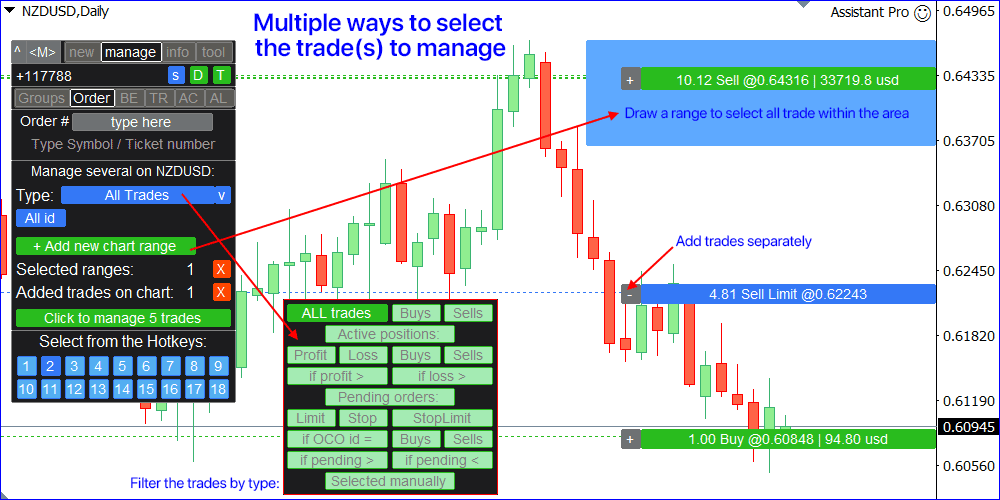
[manage] [Order]: khi quản lý một giao dịch đơn lẻ
1. Thông tin tổng quan về giao dịch:
- Symbol, loại giao dịch, kích thước lot. Nhấp vào tên Symbol để đặt màu nhận dạng.
- Giá vào lệnh và thời gian vào lệnh;
- Mức TP và SL hiện có: nếu được đặt - sẽ có nút bổ sung:
- Nhấp [X] để hủy mức TP/SL;
- Bạn có thể ẩn / hiện mức khỏi broker bằng nút [hide] / [unhide].
- Tỷ lệ R/R hiện tại (nếu có).
- Thời gian mở giao dịch được hiển thị trên biểu đồ: đường dọc.
- Đối với vị thế đang mở: số tiền swap hiện tại và kích thước swap bị trừ hàng ngày;
Đối với lệnh chờ: thời gian hết hạn hiện tại. Nếu có: nhấp [X] để xóa.
2. Thay đổi tham số giao dịch:
- Đặt mức TP / SL mới thủ công. Có 4 loại tính toán, có thể chọn bằng công tắc xanh:
giá / pips / points / % thay đổi giá. - Bạn có thể tính TP / SL mới dựa trên R/R được chỉ định, sử dụng giao diện dòng 5:
- Nếu giao dịch có TP, bạn có thể tính SL mới dựa trên R/R: [set] [sl]
- Nếu giao dịch có SL, bạn có thể tính TP mới dựa trên R/R: [set] [tp]
- Bạn có thể kéo và điều chỉnh SL, TP, Entry, Trigger trực tiếp trên biểu đồ (khi quản lý giao dịch cùng Symbol với biểu đồ hiện tại).
- Bạn cũng có thể kéo vùng TP/SL để di chuyển tất cả mức hiện có (Entry, SL, TP) cùng lúc, khi quản lý lệnh chờ.
- Khi điều chỉnh mức SL/TP hiện có, bạn có thể giữ tỷ lệ R/R hiện tại:
để bật tùy chọn này, kích hoạt nút [RR:] trên dòng 6. - [Multi tp]: nhấp để bật / tắt mức Take Profit bổ sung.
Nếu giao dịch đã có mức Multi TP, số lượng sẽ hiển thị trên nút. - Để điều chỉnh mức, nhấp nút [v]: cửa sổ bổ sung sẽ hiển thị.
- Bạn có thể tìm thêm thông tin về giao diện Multi TP trong mô tả tab [New].
3. Sao chép / đảo ngược giao dịch được chọn:
- Bạn có thể mở [Copy] / bản sao đảo ngược [Reverse] giao dịch, giữ nguyên tất cả tham số hiện có.
- Giao dịch mới có thể mở ở giá [Same entry] hoặc [Market entry]
- Nhấp [Open] để thực hiện giao dịch mới.
- Trong cài đặt [s] > [Trading] bạn có thể dùng tùy chọn 'đóng giao dịch ban đầu khi hoàn tất'. Nếu bật, khi sao chép / đảo ngược thủ công giao dịch được chọn, giao dịch ban đầu sẽ tự động đóng: do đó, chỉ bản sao mới mở sẽ còn lại.
- Nhấp nút [v] để dùng tùy chọn sao chép giao dịch mở rộng. Bảng mới sẽ mở, nơi bạn có thể đặt số giao dịch mới, điều chỉnh kích thước lot, đặt giá vào lệnh tùy chỉnh và kiểm tra P/L tiềm năng.
Bạn có thể quản lý giao dịch ngay cả khi thị trường đóng:
- Khi cố gắng áp dụng thay đổi ở thị trường đóng, bạn sẽ được nhắc lên lịch tác vụ: nếu xác nhận, tác vụ theo lịch sẽ hiển thị trên bảng.
- Bạn có thể hủy bất kỳ tác vụ bằng cách nhấp [X].
Lưu ý: nếu bạn lên lịch đóng giao dịch đang mở, vị thế sẽ đóng khi thị trường mở: do đó, giá đóng cuối cùng không cố định và lãi/lỗ tiềm năng không thể biết trước. Cẩn thận khoảng trống giá!
Khi quản lý vị thế đang mở :
- [Close by]: nhấp để đóng giao dịch bằng vị thế đối ứng. Nếu áp dụng: khi nhấp vào nút, cửa sổ riêng sẽ mở nơi bạn có thể chọn giao dịch đối lập muốn đóng vị thế hiện tại. Sau khi chọn, nhấp nút xanh để xác nhận.
- [SL to BE]: nhấp để nhanh chóng di chuyển mức SL đến điểm hòa vốn.
- [Close full]: nhấp để đóng vị thế. Nút cũng hiển thị lãi/lỗ nổi;
- Một phần : nếu kích thước lot có thể chia, bạn có thể đặt khối lượng đóng một phần.
Dùng công tắc xanh để chỉ định kích thước [lot] / hoặc [%] lot hiện tại.
Nhấp vào nút tiếp theo để đóng một phần giao dịch: nút cũng hiển thị số tiền lãi/lỗ sẽ đóng.
Khi quản lý lệnh chờ:
- Bạn có thể nhanh chóng thay đổi thời gian hết hạn lệnh.
Khoảng thời gian có thể chọn bằng công tắc xanh: [Phút] / [Giờ] / [Ngày]. - [Delete order]: nhấp để xóa lệnh chờ được chọn.
- [Hide / Unhide order]: nhấp để ẩn lệnh khỏi broker hoặc hiển thị lại.
- [pause / unpause]: nhấp để tạm dừng lệnh hoặc kích hoạt lại.
- Dòng OCO id:
- Nếu lệnh chưa có OCO id: bạn có thể [Set] nó.
- Nếu lệnh có OCO id: bạn có thể xóa [X].
- Nếu có lệnh khác cùng id: bạn sẽ thấy nút [delete x others]:
Khi nhấp vào - tất cả lệnh chờ khác cùng OCO id sẽ xóa.
Bạn cũng có thể kiểm tra danh sách tất cả giao dịch hiện có cùng OCO ID: nút [v]. - Mức hủy có thể quản lý ở cuối bảng:
- Nếu lệnh chưa có Mức hủy: bạn có thể [Set];
- Nếu lệnh có Mức hủy: bạn có thể xóa [X] hoặc điều chỉnh trên biểu đồ;
- Khi điều chỉnh mức SL hoặc Entry hiện có: nút [Preserve Risk %] sẽ xuất hiện.
Nếu bật, khi áp dụng mức SL mới, tỷ lệ rủi ro ban đầu trên giao dịch sẽ được giữ: lệnh chờ mới với kích thước lot điều chỉnh sẽ mở và lệnh hiện tại sẽ xóa. Kích thước lot điều chỉnh hiển thị bên cạnh nút này. - Bạn có thể sửa đổi kích thước lot cho lệnh: nhấp vào bộ chọn [v] ở dòng 2. Lot mới có thể tính dựa trên kích thước rủi ro mong muốn, nếu giao dịch đã có mức SL.
- Khi nhấp [Modify Lot]: lệnh chờ mới với kích thước lot điều chỉnh sẽ mở và lệnh hiện tại sẽ hủy.
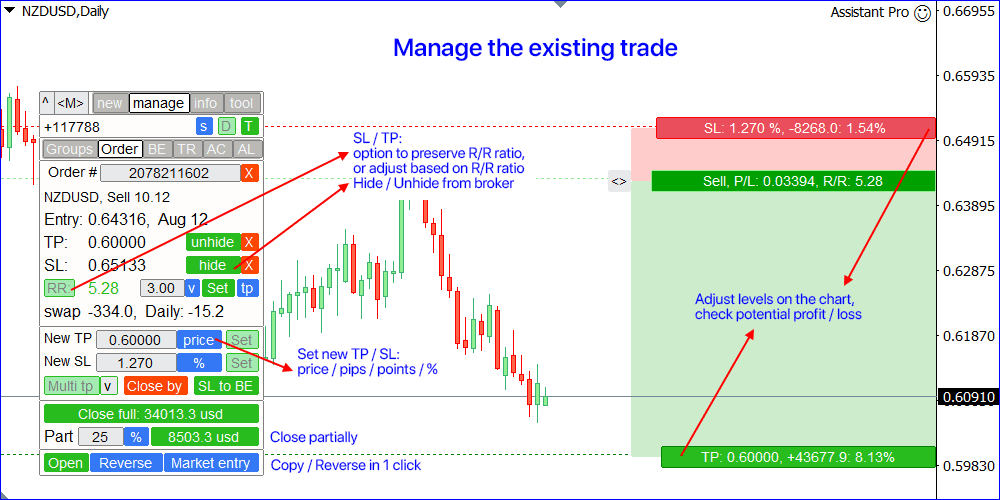
[manage] [Order]: khi quản lý nhiều giao dịch cùng lúc
1. Thông tin tổng quan về giao dịch được chọn:
- Tổng số giao dịch được chọn: di chuột qua để kiểm tra giá Entry trung bình, hoặc nhấp vào để đặt màu nhận dạng cho tất cả giao dịch được chọn.
- Tổng kích thước lot của tất cả giao dịch được chọn;
- P/L nổi (nếu có giao dịch đang mở được chọn);
- Mức TP / SL hiện có. Nếu được đặt, sẽ có yếu tố bổ sung:
- Nhấp [X] để xóa TP/SL trên tất cả giao dịch được chọn;
- Số lượng giao dịch có mức TP/SL.
- Nếu tất cả mức TP/SL giống nhau: bạn sẽ thấy giá TP/SL chính xác ;
- Lợi nhuận / thua lỗ tiềm năng cho tất cả giao dịch có TP/SL;
- Nếu có giao dịch đang mở: Swap hiện tại và số tiền swap bị trừ hàng ngày;
- Nếu có lệnh chờ: thông tin hết hạn hiện tại . Nếu hết hạn được đặt trên bất kỳ lệnh:
- Nhấp [X] để xóa hết hạn trên tất cả lệnh chờ được chọn;
- Số lượng lệnh có thời gian hết hạn;
- [L] button: nhấp để ẩn tất cả mức giao dịch và chỉ giữ mức của giao dịch được chọn để quản lý.
2. Thay đổi tham số giao dịch:
- Đặt mức TP / SL mới. Có 4 phương pháp: giá / pips / points / % thay đổi giá.
- 'Giá' chỉ khả dụng nếu tất cả giao dịch được chọn có thể có mức TP/SL chung.
- Nếu chọn 'Giá': bạn có thể điều chỉnh mức TP/SL mới trực tiếp từ biểu đồ, sử dụng nút tương ứng. Lãi/lỗ tiềm năng có thể kiểm tra trên nút biểu đồ. Để hiển thị nút biểu đồ - nhập mức TP/SL mới vào trường nhập.
Nếu có lệnh chờ được chọn:
- Bạn có thể [Set] thời gian hết hạn chung mới;
- OCO id: bạn có thể [Set] hoặc xóa [X];
- Mức hủy: bạn có thể xóa [X] hoặc [Set] (nếu tất cả lệnh có thể có mức chung);
3. Đóng giao dịch được chọn:
- [Close All]: nhấp đóng tất cả giao dịch được chọn.
Nếu có giao dịch đang mở được chọn:
- [Close All] cũng hiển thị P/L nổi hiện tại;
- Nhấp [v] bên cạnh [Close All] để đóng giao dịch đang mở một phần:
- Đặt % lot hiện tại cần đóng: bạn cũng có thể dùng 3 phím tắt.
- Bạn có thể đóng [All] giao dịch đang mở hoặc riêng [lãi] / [lỗ] .
- P/L tiềm năng sẽ lấy hiển thị trên các nút này.
- [BE] button (nếu áp dụng). Có 2 tùy chọn BE:
[riêng] : SL sẽ tính riêng cho mỗi giao dịch đang mở;
[trung bình] : BE trung bình nghĩa cùng mức SL cho tất cả giao dịch, do đó tổng kết quả sẽ = 0.
Nếu có lệnh chờ được chọn:
- Bạn có thể điều chỉnh kích thước lot hiện tại: dùng bộ chọn [v] ở dòng 1:
- Kích thước lot mới có thể đặt theo cách:
- Nhập kích thước lot mới: tất cả lệnh được chọn sẽ có lot chung;
- Lot mới theo % lot hiện tại : sẽ tính riêng cho mỗi lệnh;
- Nếu lệnh chờ có mức SL: bạn có thể đặt kích thước [Rủi ro]: lot mới sẽ tính và áp dụng chỉ cho lệnh có SL.
- Cũng có thể kiểm tra lãi/lỗ tiềm năng;
- Nhấp [Modify Lot size] để áp dụng kích thước lot mới: lệnh chờ mới sẽ mở thay cho lệnh hiện được chọn.
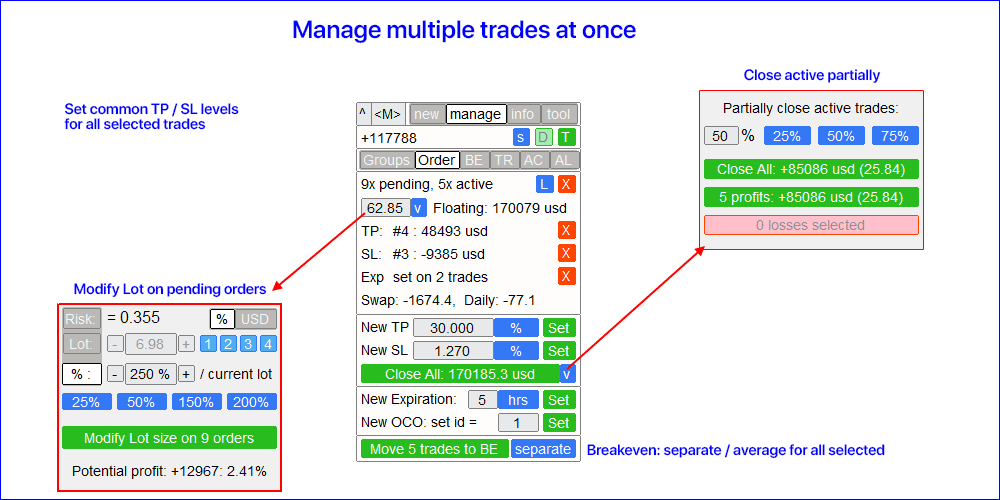
Quan trọng! Khi kích hoạt chức năng tự động (Auto BE, Trailing, A-Close, A-Levels): nó sẽ tiếp tục hoạt động ngay cả khi bạn đã đóng (hoặc thay đổi) biểu đồ nơi nó được kích hoạt, nếu tiện ích đang chạy trên biểu đồ khác. Để hủy chức năng tự động - đừng quên tắt nó trên bảng: nút [x].
[BE]: di chuyển Stop Loss đến điểm hòa vốn
Phần này gồm 2 phần nhỏ:
- [Move SL to BE now] : di chuyển SL thủ công đến điểm hòa vốn cho giao dịch chỉ định.
- [Auto BE]: chức năng hòa vốn tự động, khi giao dịch chuyển thành lãi.
[Move SL to BE now] phần nhỏ:
Quy trình di chuyển SL thủ công đến điểm hòa vốn:
- Chỉ định [Symbol] cụ thể hoặc chọn [ALL] Symbols.
- Chọn loại giao dịch muốn áp dụng hòa vốn:
a) [ALL] : tất cả giao dịch đang mở;
b) [Longs] : chỉ giao dịch mua;
c) [Shorts] : chỉ giao dịch bán;
[if profit >] : nếu bật, SL sẽ di chuyển trên giao dịch chỉ khi lãi vượt giá trị chỉ định. - [+ Offset] : tùy chọn, bạn có thể đặt dịch chuyển bổ sung của mức SL, hướng về phía mức TP. Do đó, SL có thể di chuyển không chỉ đến điểm hòa vốn mà còn đến mức có lãi.
Dùng bộ chọn [v], bạn có thể chọn phương pháp tính lãi và dịch chuyển:
tiền / pips / points / % kích thước SL / % kích thước TP / % thay đổi giá / % kích thước tài khoản / kích thước spread
! Khi dùng [% / SL] hoặc [% / TP] : giao dịch chỉ bao gồm nếu có mức SL / TP. - Nút xanh lá trên cùng sẽ hiển thị số giao dịch phù hợp tiêu chí. Khi nhấp vào nút này, SL sẽ di chuyển.
- Dùng nút [L], bạn có thể xem trước mức BE tiềm năng trên biểu đồ.
[Auto BE] phần nhỏ:
Quy trình kích hoạt chức năng hòa vốn tự động:
- Chọn Symbol hoặc Giao dịch sẽ kích hoạt Auto BE:
cho [Symbol] hiện tại / cho [ALL] giao dịch / hoặc giao dịch cụ thể [Ticket].
Ngoài quy tắc [Symbol] hoặc [ALL] - bạn có thể đặt quy tắc riêng cho giao dịch cụ thể, bằng số ticket: quy tắc cho [Ticket] riêng sẽ được ưu tiên. - Chọn loại giao dịch muốn kích hoạt auto BE:
a) [ALL]: cho tất cả giao dịch đang mở;
b) [Longs]: chỉ giao dịch mua;
c) [Shorts] : chỉ giao dịch bán; - [When profit] : SL sẽ di chuyển chỉ khi giao dịch đạt số tiền lãi chỉ định.
- [+ Offset] : tùy chọn, bạn có thể đặt dịch chuyển bổ sung của mức SL, hướng về phía mức TP. Do đó, SL có thể di chuyển không chỉ đến điểm hòa vốn mà còn đến mức có lãi.
- Nhấp [Activate Auto BE] để bật chức năng hòa vốn tự động.
Phần dưới hiển thị trạng thái hiện tại của chức năng BE tự động. Nếu auto BE đang hoạt động, bạn sẽ thấy dấu X đỏ [X] : nhấp vào để tắt auto BE cho loại giao dịch đã chọn (1).
[report] : nhấp để kiểm tra nơi Auto BE đang hoạt động: hữu ích nếu bạn giao dịch nhiều Symbol.
Khi kích hoạt cho số Ticket (cùng symbol với biểu đồ): bạn có thể xem trước mức BE trên biểu đồ.
! Auto BE cho [Ticket] phải tắt riêng bằng số của nó:
khi tắt [ALL] / [Symbol] - tất cả quy tắc [Ticket] riêng sẽ tiếp tục hoạt động.
Bạn có thể lưu cài đặt Auto BE vào [Presets v] , để kích hoạt chức năng nhanh hơn.
Trong cài đặt [s] bạn có thể bao gồm spread, hoa hồng và chi phí swap vào tính toán mức BE.
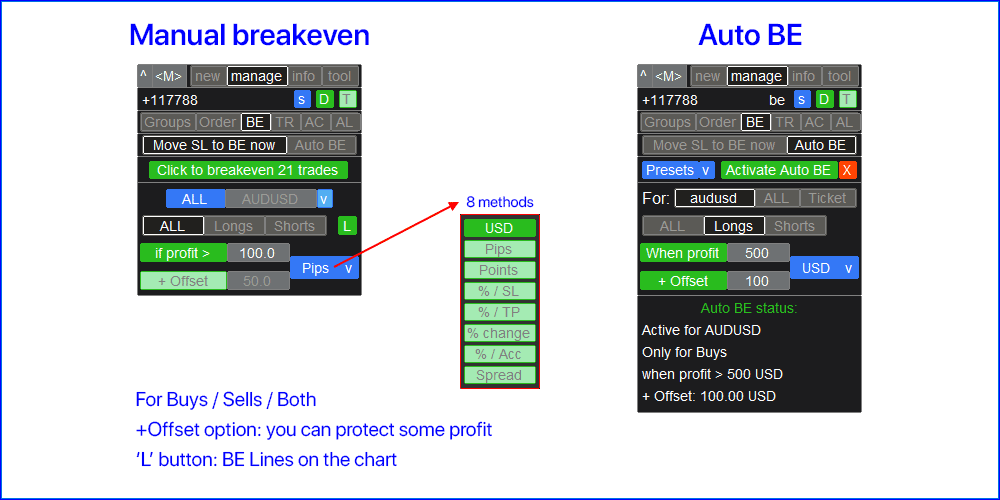
[TR]: trailing tự động: cho mức SL / cho lệnh chờ
- Ở đầu tab: nhấp [Activate Trailing] để bật trailing hoặc [X] để tắt.
- Ở dưới bạn có thể kiểm tra trạng thái trailing hiện tại.
[report] : nhấp để kiểm tra nơi Trailing đang hoạt động: hữu ích nếu bạn giao dịch nhiều Symbol / ticket. - Bạn có thể lưu cài đặt hiện tại vào [Presets v] , để kích hoạt trailing nhanh hơn.
khi tắt [ALL] / [Symbol] - tất cả quy tắc [Ticket] riêng sẽ tiếp tục hoạt động
[Trailing stop] phần nhỏ: trailing SL tự động trên giao dịch đang mở.
Để kích hoạt chức năng Trailing Stop tự động, bạn cần đặt 4 tham số:
- Symbol hoặc Giao dịch sẽ áp dụng trailing:
cho [Symbol] hiện tại / cho [ALL] giao dịch / hoặc giao dịch cụ thể .
Ngoài quy tắc [Symbol] hoặc [ALL] - bạn có thể đặt quy tắc riêng cho giao dịch cụ thể, bằng số ticket: quy tắc cho [Ticket] riêng sẽ được ưu tiên. - Thời điểm trailing sẽ áp dụng cho vị thế đang mở:
a) [Immediately after execution]: không trễ sau khi mở giao dịch;
b) [When profit]: SL sẽ di chuyển khi lãi đạt giá trị chỉ định; - 'Phương pháp SL': đặt phương pháp tính mức, dùng bộ chọn [v]:
a) Kích thước bằng Pips hoặc Points;
b) Phần trăm thay đổi giá;
c) SL dựa trên Moving Average (MA). Khi chọn loại này, bạn nên đặt:
Khung thời gian tính MA; Chu kỳ MA; Phương pháp MA; Giá thanh;
Độ lệch thanh tính toán: so với thanh hiện tại (nổi).
Khoảng cách từ MA, nơi mức SL sẽ đặt: khi đặt 0 - SL sẽ bằng giá trị MA, giá trị dương nghĩa SL nên dịch chuyển gần mức TP hơn, giá trị âm nghĩa độ lệch xa mức TP hơn.
d) SL dựa trên giá thanh. Khi chọn loại, bạn nên đặt:
• 1 hoặc 6 giá thanh: Mở / Cao / Thấp / Đóng / bấc: gần / bấc: xa;
• [bấc: gần]: Giá Cao cho giao dịch Mua, Giá Thấp cho giao dịch Bán;
• [bấc: xa]: Giá Thấp cho giao dịch Mua, Giá Cao cho giao dịch Bán;
• Khung thời gian; • Khoảng cách thanh, so với thanh hiện tại (nổi);
e) Phần trăm kích thước Take Profit: phương pháp này chỉ hoạt động nếu giao dịch có TP;
f) Phương pháp Trend Line: chỉ khi Trailing Stop cấu hình cho Symbol cụ thể (không phải tất cả cùng lúc);
g) Phương pháp ATR: kích thước SL sẽ tính bằng % giá trị ATR hiện tại.
h) Phương pháp Parabolic SAR: kích thước SL sẽ tính dựa trên giá trị chỉ báo.
i) Phần trăm kích thước SL ban đầu: phương pháp này chỉ hoạt động nếu giao dịch có SL;
j) Giảm SL bằng: tại mỗi sự kiện trailing (4), nếu thị trường di chuyển xa hơn theo hướng giao dịch, kích thước SL hiện có sẽ giảm theo giá trị chỉ định. Do đó khoảng cách đến mức SL sẽ liên tục giảm, không cố định. - 'Di chuyển SL': chọn quy tắc di chuyển SL, dùng bộ chọn [v] (tần suất di chuyển SL):
a) Khoảng thời gian: SL sẽ di chuyển sau khoảng thời gian chỉ định;
b) Khi giá di chuyển về phía TP bằng số lượng pips / points;
d) Liên tục (tại mỗi tick giá);
e) Khi giá di chuyển theo hướng TP bằng giá trị phần trăm;
f) Khi thanh mới hình thành trên khung thời gian đã chọn;
g) Khi giá di chuyển về phía TP bằng phần trăm kích thước TP: chỉ nếu giao dịch có mức TP;
[Order trailing] phần nhỏ: trailing tự động lệnh chờ.
Để kích hoạt chức năng Order Trailing, bạn cần đặt 4 tham số:
- Symbol hoặc Giao dịch sẽ áp dụng trailing:
cho [Symbol] hiện tại / cho [ALL] giao dịch / hoặc giao dịch cụ thể [Ticket].
Ngoài quy tắc [Symbol] hoặc [ALL] - bạn có thể đặt quy tắc riêng cho giao dịch cụ thể, bằng số ticket: quy tắc cho [Ticket] riêng sẽ được ưu tiên. - Thời điểm trailing sẽ kích hoạt cho lệnh chờ:
a) [Immediately after execution]: không trễ khi đặt lệnh;
b) [If pending > than]: trailing sẽ bắt đầu sau thời gian chỉ định; - Khoảng cách từ giá thị trường hiện tại đến giá vào lệnh.
Khoảng cách này sẽ được duy trì khi trailing, nếu thị trường di chuyển xa giá vào lệnh:
nhưng nếu giá thị trường tiến gần giá vào lệnh, lệnh sẽ không di chuyển. Có thể:
a) [automatic]: sẽ xác định tại thời điểm trailing bắt đầu (mục 2).
b) Hoặc bạn có thể đặt [thủ công]: bằng pips / points / % giá thị trường. - Quy tắc di chuyển mức SL / TP.Bạn có thể tắt di chuyển của chúng hoặc bật di chuyển mỗi cái.
Khoảng cách ban đầu từ giá vào lệnh đến mức sẽ luôn được duy trì.
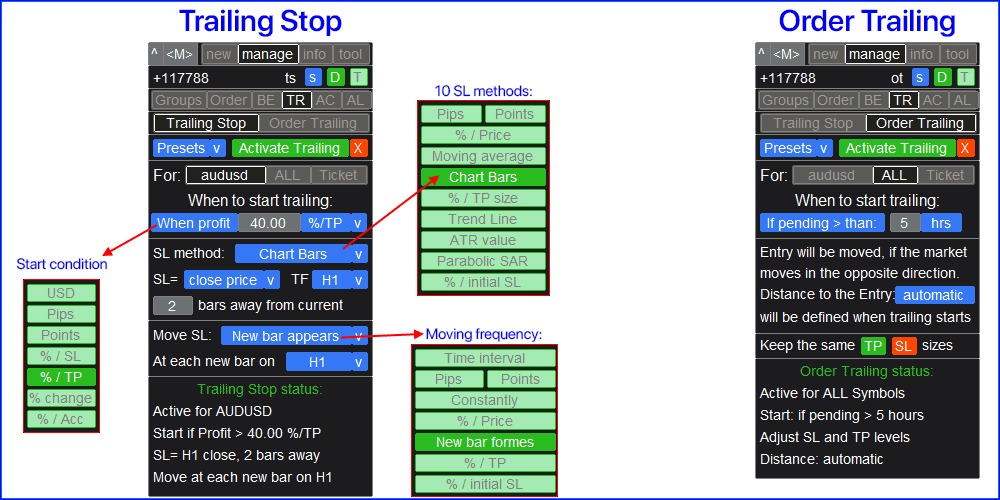
[AC]: Chức năng Tự động đóng
Dùng chức năng này, bạn có thể tự động hóa đóng giao dịch theo điều kiện cho trước.
Để kích hoạt chức năng Tự động đóng, bạn cần đặt tham số sau:
- Symbol sẽ áp dụng: [Symbol] cụ thể / hoặc [All Symbols] ;
- [if total] / [if single] / [at time] : tùy theo giá trị này, sẽ có tùy chọn đóng khi đạt Lãi/Lỗ hoặc đóng tại thời gian chỉ định.
Cài đặt cho [đóng tại Lãi/Lỗ] tùy chọn:
- [if total] / [if single] : tính P/L trên: tất cả giao dịch cùng nhau hoặc mỗi giao dịch riêng;
- [Floating] / [Potential] : tính P/L nổi (trên giao dịch mở) hoặc tính P/L tiềm năng (khi đạt mức TP/SL);
- [Profit] / [Loss] / [P/L] : nên tính: Lãi, Lỗ hoặc [Lãi hoặc Lỗ];
- [On active] / [On pending] / [On both] : loại giao dịch sẽ áp dụng chức năng;
- Số tiền lãi/lỗ: khi đạt, giao dịch sẽ đóng:
Phương pháp tính P/L có thể chọn bằng bộ chọn [v]; - Đóng [Active] / [Pending] / [Both] : loại giao dịch đóng khi đạt điều kiện;
- [All calculated] / [Till normal] : số giao dịch cần đóng:
tất cả được chọn trong tính toán hoặc tiếp tục đóng đến khi giá trị P/L bình thường;
Cài đặt cho [đóng tại thời gian] tùy chọn:
- Bạn có thể đặt [Local time] khi giao dịch nên đóng (thời gian thiết bị) hoặc chỉ định khoảng thời gian [After] sau đó giao dịch nên đóng.
- Đóng [Active] / [Pending] / [Both] : loại giao dịch đóng khi đạt điều kiện thời gian;
- Ở đầu tab: nhấp [Activate A-Close] để bật hoặc [X] để tắt tự động đóng;
- [report] : nhấp để kiểm tra nơi Tự động đóng đang hoạt động: hữu ích nếu giao dịch nhiều Symbol.
- Ở cuối tab bạn có thể kiểm tra trạng thái hiện tại của chức năng tự động đóng.
- Bạn có thể lưu cài đặt hiện tại vào [Presets v] , để kích hoạt chức năng nhanh hơn;
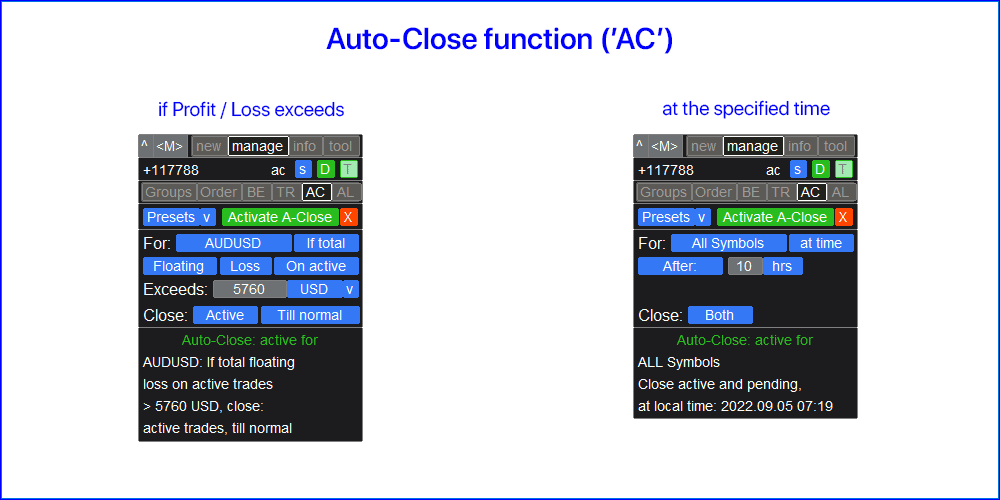
[AL]: Chức năng Mức tự động
Dùng chức năng này, bạn có thể tự động hóa việc đặt mức SL, TP và Multi TP cho giao dịch chưa có mức. Ví dụ, có thể thuận tiện nếu bạn thực hiện giao dịch từ điện thoại di động.
Để kích hoạt chức năng Mức tự động, bạn cần đặt tham số sau:
- Symbol sẽ áp dụng trailing: [For Symbol] cụ thể / hoặc tất cả [For ALL];
- nếu [active position] / [pending order] / [active or pending trade]: tùy theo giá trị này, chức năng sẽ áp dụng chỉ giao dịch đang mở, chỉ lệnh chờ hoặc tất cả giao dịch;
- Tiếp theo, bạn có thể bật hoặc tắt mỗi tham số riêng:
a) [SL = ]: nếu bật, SL sẽ tự động đặt nếu giao dịch chưa có SL.
b) [TP = ]: nếu bật, TP sẽ tự động đặt nếu giao dịch chưa có TP.
• Phương pháp tính SL / TP có thể chọn bằng bộ chọn [v];
• Khi dùng phương pháp R/R cho TP: giao dịch phải có mức SL, nếu không không thể tính mức TP;
• [H]: nếu bật, mức SL / TP ẩn (ảo) sẽ đặt;
c) [Multi TP : ]: nếu bật, mức Multi TP sẽ tự động đặt cho giao dịch nếu chưa đặt mức Multi TP.
• Khi dùng phương pháp [% / TP] / [R/R] cho Multi TP:
giao dịch phải có [mức TP chính] / [mức SL], nếu không không thể tính mức Multi TP;
• Khi kích hoạt hành động [C]: khả năng đóng một phần sẽ kiểm tra: có thể có trường hợp kích thước lot giao dịch không thể chia theo giá trị chỉ định. - Số "Magic": [apply to all] / [only for] / [all, expect]: bạn có thể áp dụng Mức tự động chỉ cho giao dịch có số magic / loại trừ số magic. Tiện lợi nếu dùng giao dịch algo.
- Ở đầu tab: nhấp [Activate A-Levels] để bật hoặc [X] để tắt mức tự động;
- Ở cuối tab bạn có thể kiểm tra trạng thái hiện tại của chức năng mức tự động.
- Bạn có thể lưu cài đặt hiện tại vào [Presets v], để kích hoạt chức năng nhanh hơn;
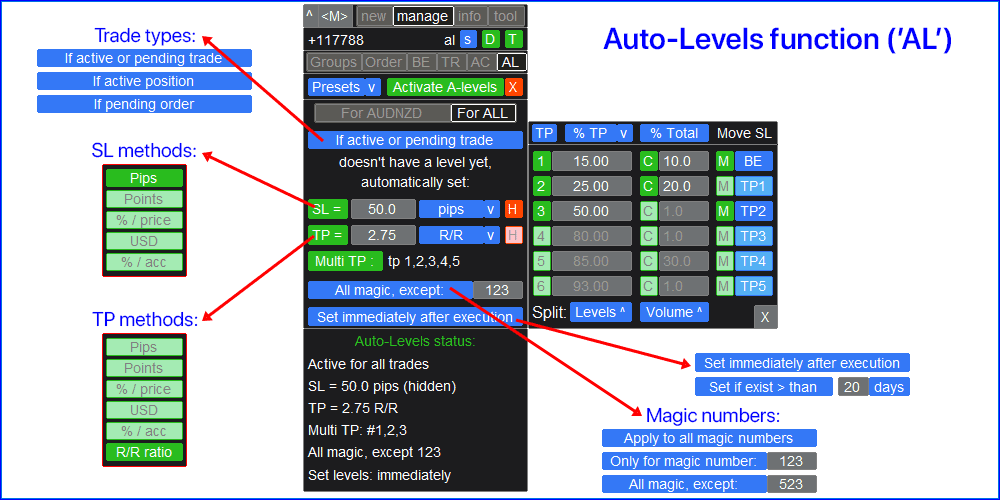
Liên kết đến mô tả các tab khác:
- [new] tab: Giao dịch mới, tính toán Lot / Rủi ro / Tỷ lệ Risk-Reward.
- [info] tab: Thống kê giao dịch, phân tích thị trường.
- [tool] tab: Chỉ báo và tiện ích hỗ trợ.